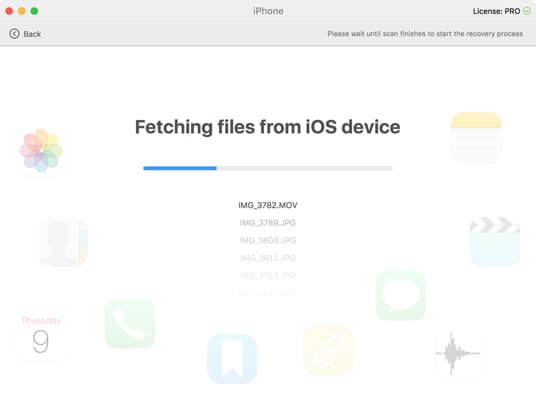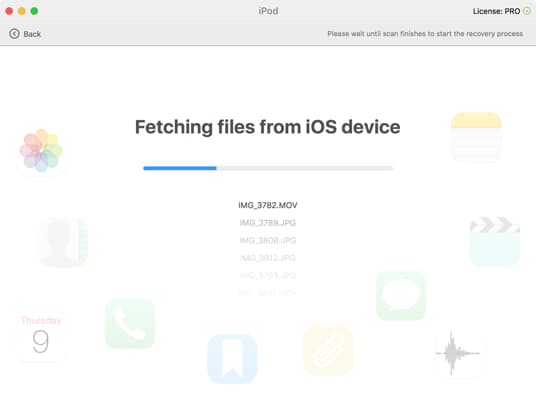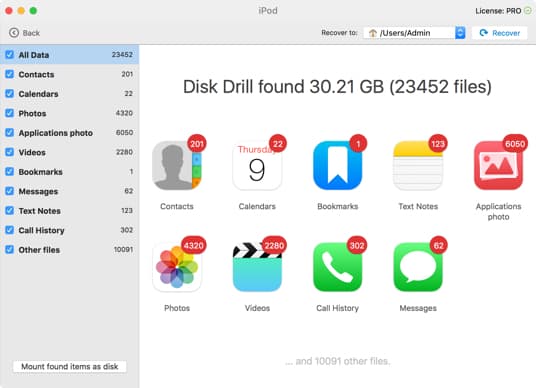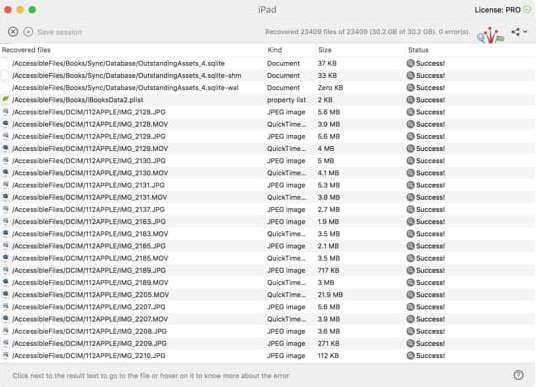iPod Touch taraması genellikle Fotoğraflar, Mesajlar, Notlar vb. gibi çeşitli kategorize dosyaların bir kısmını getirir. Bu durum, Disk Drill 3+ iPod'unuzu doğrudan bir iOS cihazı olarak okuduğu ve toplu depolama erişimi gerektiren diğer veri kurtarma işlemlerinden farklı olarak türünün en iyisi olan iOS veri kurtarma yöntemlerini kullandığı gerçeği ile açıklanmaktadır.
Kayıp iPod Veri ve Müziklerini Kurtarın
Müzik veya videoları kaybettiğiniz için iPod verilerini kurtarmanız gerekiyorsa, doğru yere geldiniz demektir. Disk Drill ile, Mac için iPod veri kurtarma çocuk oyuncağıdır. İster iPod'unuz donuyor olsun, ister yanlışlıkla dosyaların üzerine yazmış olun, Disk Drill, iOS tabanlı iPod Touch ve klasik iPod'lar için de yardımcı olabilir.